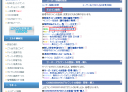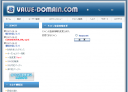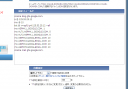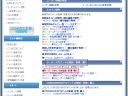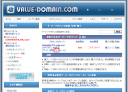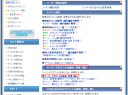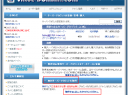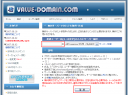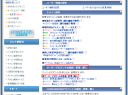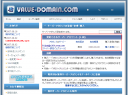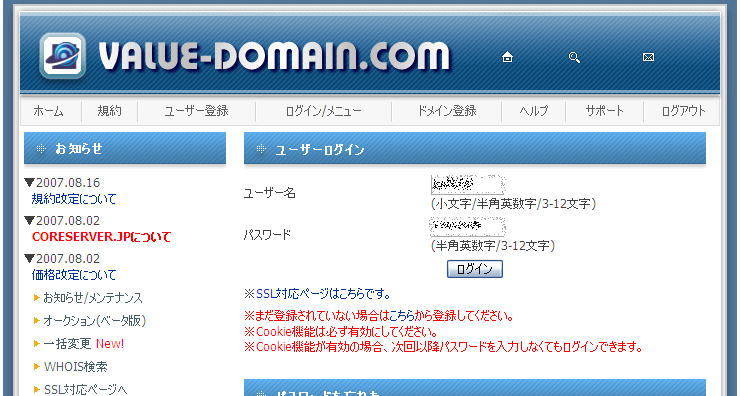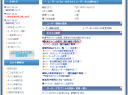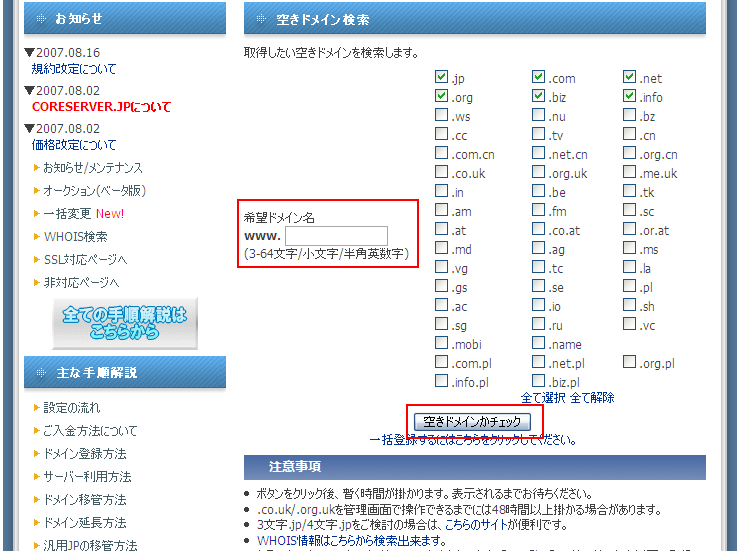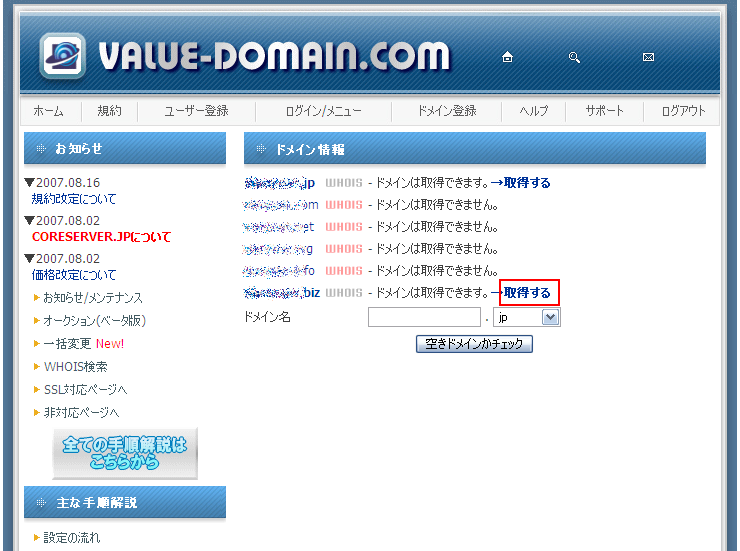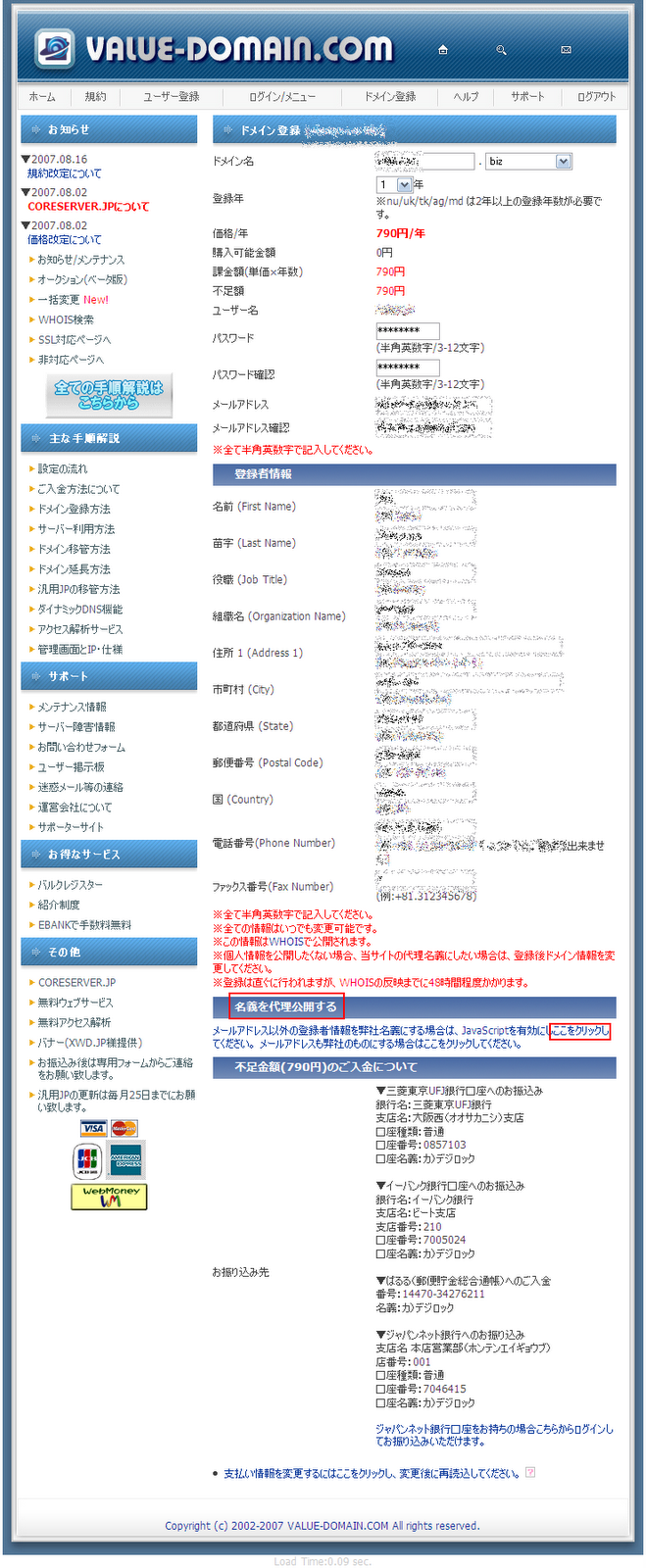今回はDNS設定をしましょう。
すこしおさらいをすると、今はこんな感じです。
[済]ドメイン取得 (xxxx.com)
[済]サーバーレンタル(301s.xrea.comなど)
[未]DNS設定
今のままxxxx.comにアクセスしても何も表示されていません。
301s.xrea.comにファイルをアップロードして表示はできます。
今回はxxxx.comとレンタルサーバーのひも付けを行います。
・VALUE DOMEINからログインします。
・ログイン後、「ドメイン操作」の「DNSレコード/URL転送の変更」をクリック
・「ドメイン登録情報変更」が表示されたら、紐つけしたいドメインを選択
・設定フィールドにいろいろかかれているが、自動設定を使用する。
「選択してください」から前回レンタルしたサーバーを選ぶ。
「保存する」
・トップページに戻り、ログイン後
「サーバーアカウントの登録・管理・購入」をクリック
・「変更できるサーバーアカウント」から、ウェブをクリック
・ドメイン名は現在筆者が使用している設定をそのまま載せています。
使用環境に合わせて、適宜変更してください。